Smarter Pool
Smarter Pool es una plataforma para la gestión de su bomba de calor, puede controlar a distancia su bomba de calor en cualquier momento y lugar con esta aplicación y compartir el placer con su familia. Smarter Pool te ofrece un estilo de vida fácil y relajado.
La aplicación Smarter Pool se puede descargar desde Google Play y la tienda de aplicaciones.
Función
1. Conexión inteligente, trae tu bomba de calor en el bolsillo.
2. Controla tu bomba de calor en cualquier momento en cualquier lugar
3. Comparte con tu familia, estilo de vida más fácil y relajado.
Operación de software
La primera vez que acceda a la aplicación, regístrese siguiendo los pasos a continuación: Haga clic en el ícono del escritorio -> Registrar-> Ingresando un número de teléfono o correo electrónico-> Enviar código de verificación -> Ingrese el código de verificación -> Ingrese la contraseña-> Registro exitoso:
Usuario cargando
Después de registrarse correctamente, siga los pasos a continuación para cargar:
1. Haga clic en el icono del escritorio -> Ingrese el número de teléfono y la contraseña -> Cargar:
2. Haga clic en "agregar dispositivo" -> Necesito que coincida con el nuevo dispositivo -> Ingrese la contraseña de Wi-Fi (asegúrese de que el teléfono se conecta a la red Wi-Fi) -> Coincidencia exitosa (Observaciones: si falla la coincidencia, siga las sugerencias para repite la operación de coincidencia.
Interfaz principal
Después de iniciar sesión en la interfaz principal, puede realizar la siguiente operación:
1. Ajuste de la temperatura
La temperatura se puede ajustar deslizando el tablero de instrumentos en el centro de la interfaz principal
2. Modo de conmutación --Smart / Silence
Haga clic en la parte inferior "Inteligente / Silencio" para cambiar el modo
3. temporizador
Haga clic en el "Temporizador" inferior para establecer el tiempo de cambio
Manual
El usuario final puede ingresar "Manual" para operar "Cambiar dispositivo" "Administración de dispositivos" "Centro de usuario" "General" como se muestra a continuación:
1. cambiar el dispositivo
Si la aplicación vincula varios dispositivos, "Cambiar dispositivo" puede seleccionar diferentes dispositivos para operar.
2. Gestión de dispositivos
“Administración de dispositivos” -> Agregar nuevo dispositivo como imagen 1 -> Editar dispositivo como imagen 2
3. Centro personal
El "Centro personal" establece el nombre de usuario y la contraseña de la siguiente manera:
La aplicación Smarter Pool se puede descargar desde Google Play y la tienda de aplicaciones.
Función
1. Conexión inteligente, trae tu bomba de calor en el bolsillo.
2. Controla tu bomba de calor en cualquier momento en cualquier lugar
3. Comparte con tu familia, estilo de vida más fácil y relajado.
Operación de software
La primera vez que acceda a la aplicación, regístrese siguiendo los pasos a continuación: Haga clic en el ícono del escritorio -> Registrar-> Ingresando un número de teléfono o correo electrónico-> Enviar código de verificación -> Ingrese el código de verificación -> Ingrese la contraseña-> Registro exitoso:
Usuario cargando
Después de registrarse correctamente, siga los pasos a continuación para cargar:
1. Haga clic en el icono del escritorio -> Ingrese el número de teléfono y la contraseña -> Cargar:
2. Haga clic en "agregar dispositivo" -> Necesito que coincida con el nuevo dispositivo -> Ingrese la contraseña de Wi-Fi (asegúrese de que el teléfono se conecta a la red Wi-Fi) -> Coincidencia exitosa (Observaciones: si falla la coincidencia, siga las sugerencias para repite la operación de coincidencia.
Interfaz principal
Después de iniciar sesión en la interfaz principal, puede realizar la siguiente operación:
1. Ajuste de la temperatura
La temperatura se puede ajustar deslizando el tablero de instrumentos en el centro de la interfaz principal
2. Modo de conmutación --Smart / Silence
Haga clic en la parte inferior "Inteligente / Silencio" para cambiar el modo
3. temporizador
Haga clic en el "Temporizador" inferior para establecer el tiempo de cambio
Manual
El usuario final puede ingresar "Manual" para operar "Cambiar dispositivo" "Administración de dispositivos" "Centro de usuario" "General" como se muestra a continuación:
1. cambiar el dispositivo
Si la aplicación vincula varios dispositivos, "Cambiar dispositivo" puede seleccionar diferentes dispositivos para operar.
2. Gestión de dispositivos
“Administración de dispositivos” -> Agregar nuevo dispositivo como imagen 1 -> Editar dispositivo como imagen 2
3. Centro personal
El "Centro personal" establece el nombre de usuario y la contraseña de la siguiente manera:
Categoría : Herramientas

Búsquedas relacionadas

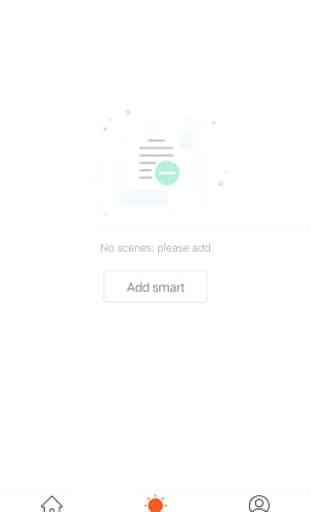
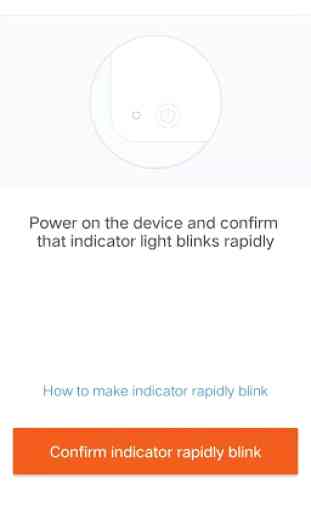
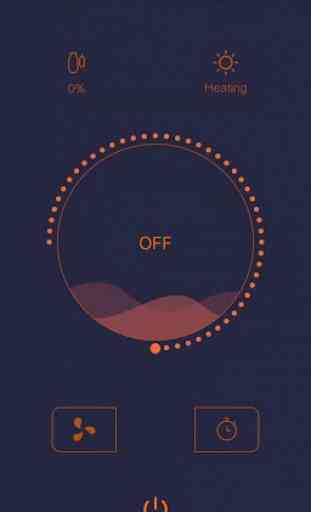

Si funcionará con Google home y se pudiera ver la temperatura de salida de agua sería perfecta